win7怎么设置QQ影音最小化时暂停视频播放
许多win7系统用户都喜欢在电脑中安装QQ影音来观看视频,而有时候想要设置QQ影音最小化时暂停视频播放的话该怎么操作呢,本文就给大家带来具体的设置步骤供大家参考。
推荐:雨林木风win7旗舰版系统下载
1、启动QQ影音,点击选择程序界面右上角的【主菜单】按钮;
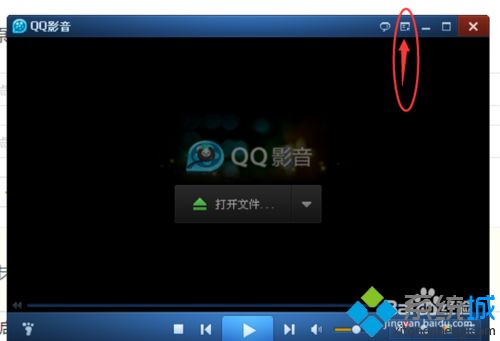
2、在【主菜单】下,点击选择【设置】--【播放器设置】选项;
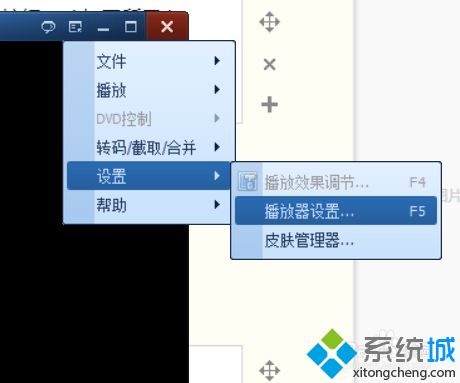
3、在【播放器设置】界面下,点击选择【系统设置】--勾选【最小化时暂停播放】--【应用】选项完成设置。
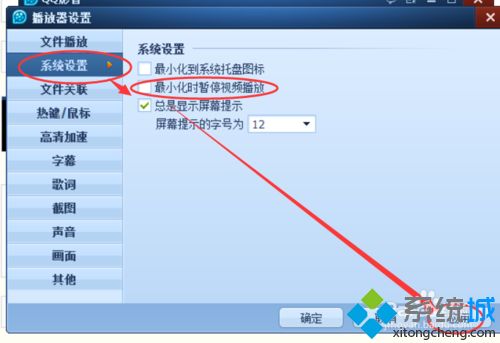
以上给大家介绍的就是win7怎么设置QQ影音最小化时暂停视频播放的详细操作步骤,大家可以按照上面的方法来设置。
相关教程:QQ视频怎么静音qq字体大小怎么设置暂停打印在什么地方设置QQ电话静音qq最小化不见了我告诉你msdn版权声明:以上内容作者已申请原创保护,未经允许不得转载,侵权必究!授权事宜、对本内容有异议或投诉,敬请联系网站管理员,我们将尽快回复您,谢谢合作!










